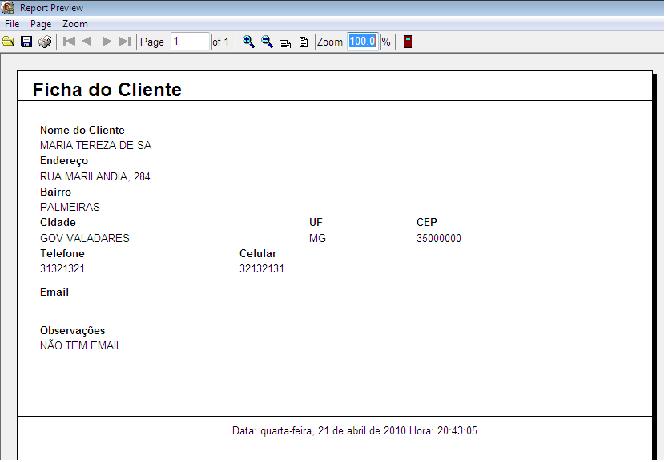Finalizando esta série de artigos, vou mostrar a criação de um relatório para imprimir a ficha do cliente, usando os componentes da paleta RAVE.
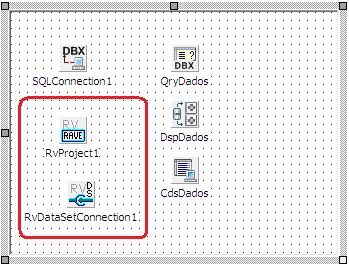
Primeiramente
adicione os componentes RVProject e RvDataSetConnection, e na seqüência dê um
duplo clique no componente RVProject para abrir a ferramenta de criação de
relatórios do RAVE.
Adicione
um componente “Text” da paleta “Standart” e em sua propriedade Text
informe “Ficha do Cliente”. Depois adicione um componente “HLine” da paleta “Drawing”
para traçar uma linha abaixo do componente anterior.
Agora
adicione um componente “Region” da
paleta “Report”, e selecione uma
área para impressão dos dados do cliente. Dentro deste componente Region
adicione um componente “Band” da
mesma paleta.
Agora vá
no menu principal na opção “File->New
Data Object” ou clique no botão conforme demonstrado na figura abaixo:
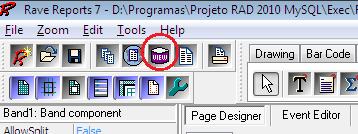
Na janela
que se abre, clique em “Direct Data View”
e clique no botão next. Depois selecione o componente de conexão com o banco de
dados “RvDataSetConnection1” que é o
mesmo que adicionamos no Data Module inicialmente e clique em “Finish”.

Observe
que a direita da tela do Rave Reports, clicando em “Data View Dictionary – Data View1”, é exibido na “tree view” os
campos da tabela do banco de dados.
Agora
adicione os componentes “Data Text”
da paleta “Report” que será usado
para imprimir os dados do campo da tabela, no componente Band1, adicionado
anteriormente.
Já com o
componente adicionado clique no mesmo e vá à propriedade “Data View” e selecione “Data View1”, e na propriedade “DataField” e selecione o campo a ser
impresso.
Para
identificar o campo na impressão, use o componente “Text” da paleta “Standard”.
Depois de
adicionado todos os componentes necessários e identifica-los, o nosso
formulário ficará parecido com este:
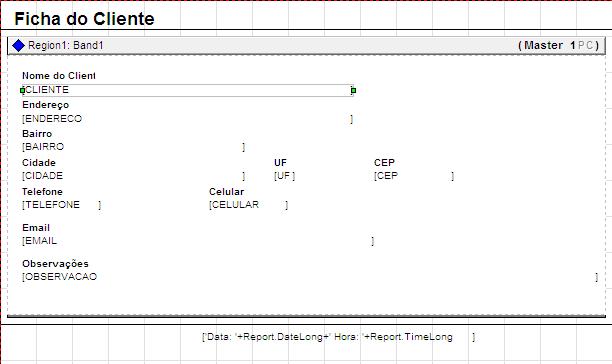
Agora vá
ao menu principal na opção “File->Save” e selecione uma pasta de trabalho
para salvar e um nome para o arquivo. Eu particularmente prefiro criar uma
sub-pasta com o nome de “Relatórios”, dentro da pasta onde fica o executável,
para ficar mais bem organizado os arquivos.
Agora
voltando ao projeto no Delphi, vá ao formulário de consulta criado no artigo
anterior e adicione um componente “PopupMenu”
da paleta “Standart” e dê um duplo
clique no mesmo.
Na
propriedade “Caption” informe “Imprimir Ficha de Cliente” e no evento “OnCli” digite o seguinte código:
if
DataDados.DataSet.RecordCount > 0 then
begin
DM.RvProject1.Close;
Dm.RvProject1.ProjectFile := ExtractFilePath(Application.ExeName)+'relatorios\fichacli.rav';
DM.RvProject1.Open;
DM.RvProject1.Execute;
end;
Na
propriedade “PopupMenu” do formulário de consulta, selecione o Menu Popup que
acabamos de adicionar e pronto, concluímos no nosso relatório.
Para imprimir entre na tela de consultas, efetue uma pesquisa, selecione o registro na Grid e clique com o botão da direita para imprimir. Veja Exemplo:

Veja agora o exemplo do formulário impressora em tempo de execução: